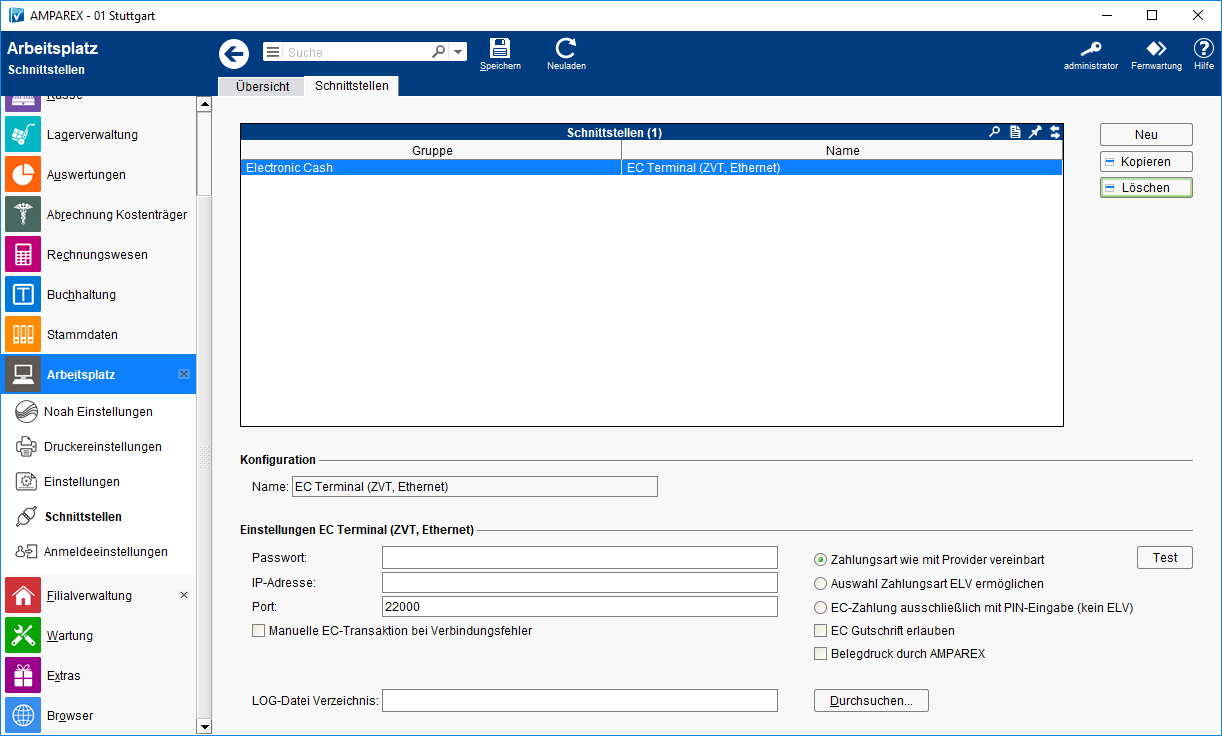Einrichtung eines EC Terminals in AMPAREX
Haben Sie das Terminal angeschlossen, muss in AMPAREX ein externer Dienst eine Schnittstelle für den einzurichtenden Arbeitsplatz eingetragen werden. Wählen Sie folgenden Eintrag über
"'NEU
"' in AMPAREX aus
"Arbeitsplatzeinstellung >> Externe Schnittstellen >> Neu >> Auswahl: Electronish Cash >> EC Terminal (ZVT Ethernet)".'Arbeitsplatz → Schnittstellen → Reiter 'Schnittstellen' → Neu → Suche nach 'ec zvt' → Auswahl → EC Terminal 'ZVT, Ethernet' | Schnittstelle.
| Feldname | Beschreibung |
|---|---|
| Passwort | Tragen Sie Ihr Händlerpasswort (Händler-PIN) |
für das Gerät ein. Dieses wurde Ihnen von Ihrem Netzbetreiber mitgeteilt. Die Angabe in AMPAREX erfolgt 6-stellig, ggf. eine führende '0' eingeben. Nachfolgend bekannte Standardpasswörter:
| ||||||||||
| IP-Adresse | Die IP-Adresse können Sie über das Gerät abfragen |
(ggf. über Ihren Netzbetreiber erfragen). Alternativ kann eine IP-Adresse aus dem gleichen Sub-Netz wie der Arbeitsplatzrechner eingetragen werden und über die Test-Schaltfläche die IP-Adresse ermittelt werden. Die Suche dauert ca. 30 Sekunden. Wurde eine gültige Anbindung gefunden, wird die korrekte IP-Adresse (und Port) angezeigt. | |
| Port | Der Port wird |
vom EC-Terminal vorgegeben bzw. kann über das Gerät abgefragt |
Ist die Option gesetzt, muss der Kunde beim Zahlvorgang nur noch seine PIN Nummer am Gerät, wenn er dazu aufgefordert wird, eingeben.
werden bzw. wird dieser von Ihrem Provider mitgeteilt bzw. kann dort erfragt werden. Folgende Standardports sind bekannt:
| ||||||||||||
| Zum EC-Kartengerät können ggf. Übertragungsfehler oder Kommunikationsfehler auftreten (Gerät nicht gefunden). Um dennoch den Verkauf abzuschließen und den Vorgang in das EC-Kassenbuch zu buchen, kann zusätzlich diese Option gesetzt werden. Dadurch ist es möglich, dass eine manuelle Zahlung am Gerät durchgeführt werden kann und der Verkauf in das Kassenbuch gebucht wird. | |||||||||||
| Standardmäßig wird diese Option beim Einrichten gewählt. Die Auswahl 'EC-Zahlung ausschließlich mit PIN' sollte nur dann aktiviert werden, wenn Sie ausschließlich EC-Karten unterstützen möchten und generell nur Zahlungen per PIN erlauben möchte. | |||||||||||
| Ist das EC-Terminal über die ZVT Schnittstelle mit AMPAREX verbunden, können Sie bei Stornierungen/Gutschriften die Rückzahlung über EC veranlassen (z. B. wenn in der Kasse nicht genügend Bargeld vorhanden ist). Wählen Sie im Barkassenbuch, im EC Kassenbuch oder direkt in den Rechnungen die Zahlung aus. Über die Schaltfläche [STORNIEREN] wird der Dialog mit den möglichen Storno-Optionen geöffnet. Hier wählt man die Option 'Stornieren und Geld zurück mit EC-Gutschrift' aus. Abschließend wird man aufgefordert, die EC-Karte des Kunden in das EC-Gerät zu stecken.
| |||||||||||
| Damit werden (nach erfolgreicher Zahlung) die zu druckenden Belegdaten vom EC-Terminal abgeholt und über den AMPAREX Kassenbon mit gedruckt. Die Dokumentvorlage 'EC-Beleg' wird mit AMPAREX 4.5 automatisch ausgeliefert. Der EC-Beleg besteht aus zwei Seiten (Händler- und Kundenbeleg) und wird dadurch immer gedruckt, unabhängig davon, ob z. B. in der Barkasse beim Verkauf die Option 'Beleg drucken' deaktiviert ist. Das Dokument wird dabei archiviert. So kann der Beleg ggf. über das EC-Kassenbuch (Sucheingrenzung per Datum und Betrag) in der Kasse nachgedruckt werden. |
Das EC Terminal ist damit eingerichtet und kann in AMPAREX in der Kasse verwendet werden → Arbeitsabläufe (EC Terminal